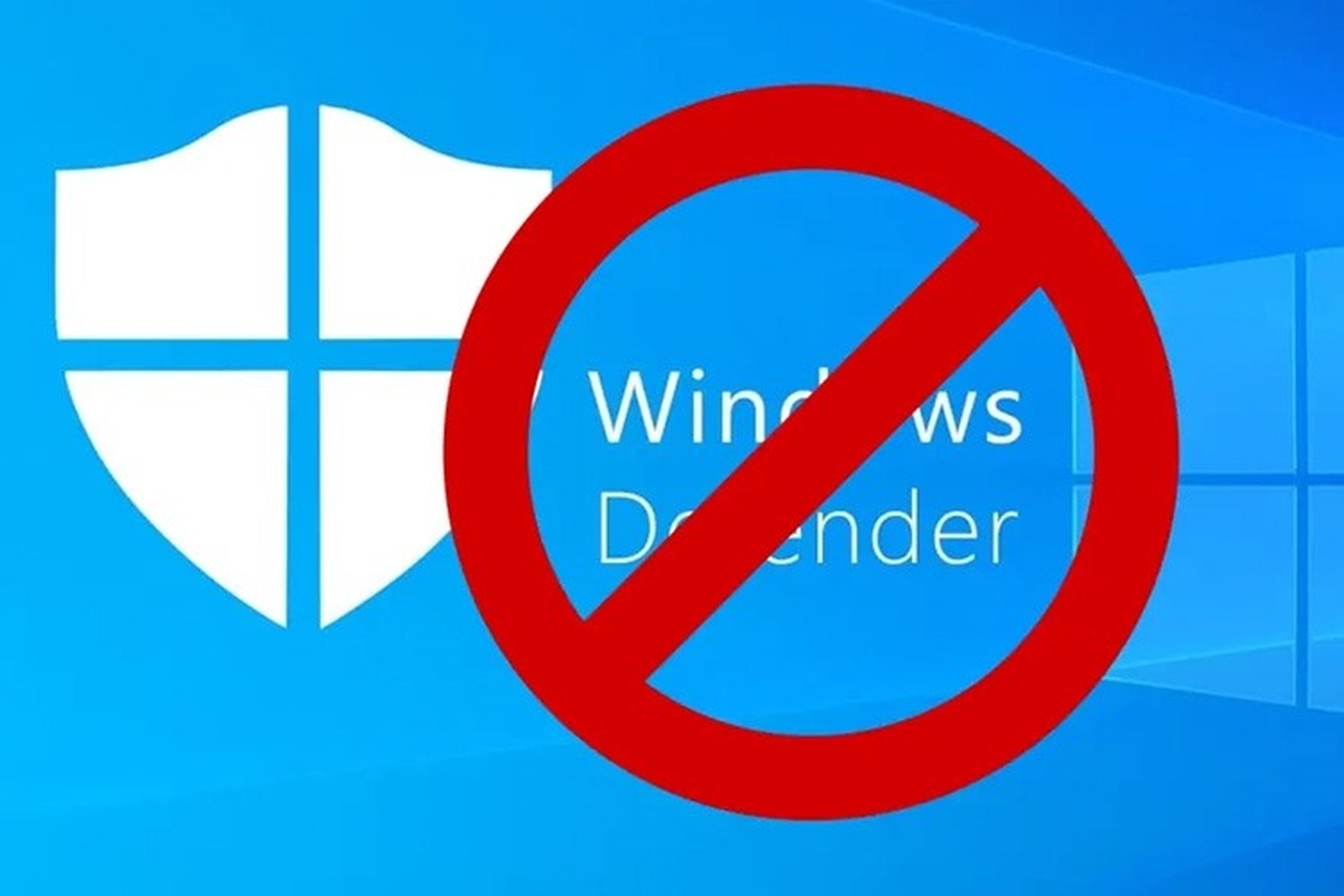Để bảo vệ máy tính chạy hệ điều hành Windows 11 khỏi các đe dọa của virus và phần mềm độc hại, việc diệt virus là một trong những nhiệm vụ quan trọng cần thực hiện. Vậy cách diệt virus trên máy tính win 11 làm sao? Dưới đây là một số cách diệt virus trên máy tính Windows 11 mà PECO đã tổng hợp lại. Nội dung bài viết sẽ giúp bạn có thể áp dụng để đảm bảo an toàn cho hệ thống của mình. Đừng bỏ lỡ nội dung bài viết này nhé!
Nguyên nhân máy tính win 11 nhiễm virus
Máy tính chạy hệ điều hành Windows 11 có thể bị nhiễm virus do nhiều nguyên nhân khác nhau. Một trong những nguyên nhân phổ biến là:
- Việc mở các tập tin hoặc email đính kèm từ nguồn không tin cậy, dẫn đến việc virus được lây lan vào hệ thống.
- Sử dụng các thiết lập bảo mật yếu, không cập nhật hệ điều hành, trình duyệt, hoặc phần mềm bảo mật cũng tạo điều kiện cho virus xâm nhập máy tính một cách dễ dàng.
- Sự thiếu hiểu biết về cách phòng chống virus cũng có thể là một nguyên nhân khiến máy tính Windows 11 trở nên dễ bị tấn công.
- Việc truy cập vào các trang web không an toàn, tải xuống phần mềm từ nguồn không tin cậy cũng là một trong những nguyên nhân đáng chú ý khiến máy tính nhiễm virus.
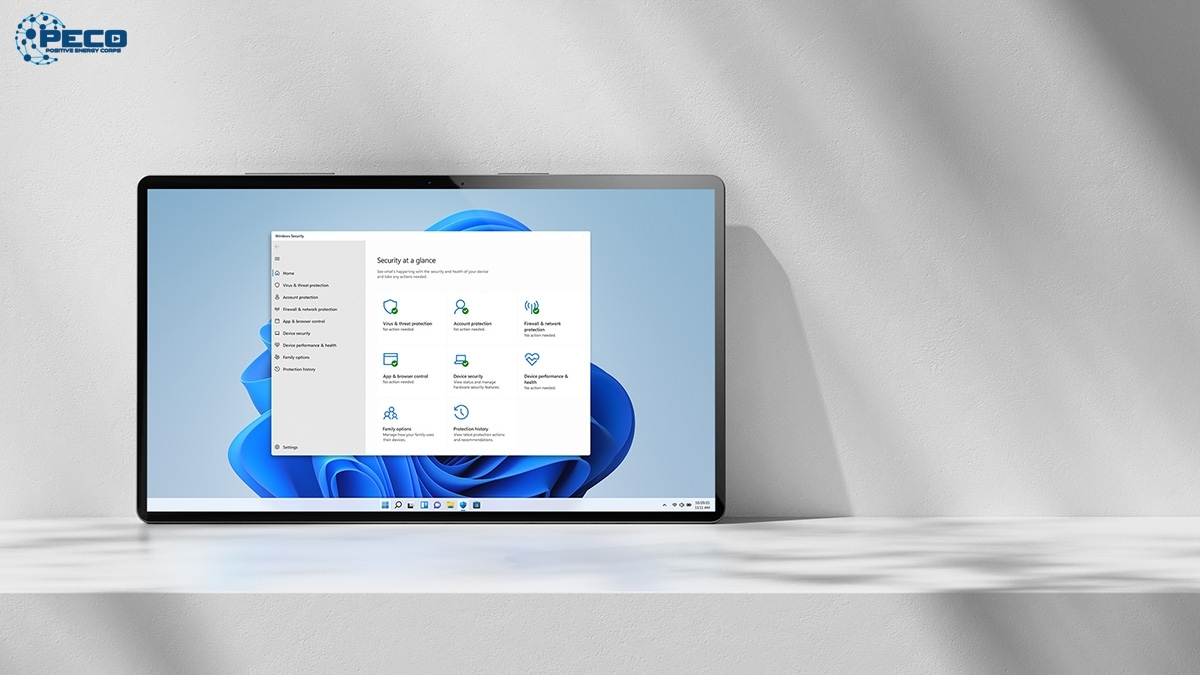
Để bảo vệ máy tính trước nguy cơ này, việc duy trì các biện pháp bảo mật, cập nhật hệ thống đều đặn và cẩn thận trong quá trình sử dụng Internet là rất quan trọng.
Những rủi ro khi máy tính win 11 dính virus
Trước khi cùng tìm hiểu những cách diệt virus trên máy tính win 11. PECO mời bạn điểm qua những rủi ro khi máy tính chạy Windows 11 bị nhiễm virus. Một số rủi ro lớn mà người dùng cần phải đối mặt, bao gồm:
- Mất dữ liệu quan trọng: Virus có thể xóa, mã hóa hoặc phá hỏng dữ liệu quan trọng trên máy tính. Điều này dẫn đến mất mát không thể khôi phục được.
- Đánh cắp thông tin cá nhân: Các loại virus như malware, spyware có thể thu thập thông tin cá nhân như tên đăng nhập, mật khẩu, thông tin tài khoản ngân hàng, gây nguy cơ cho việc đánh cắp thông tin nhạy cảm.
- Giảm hiệu suất hoạt động: Virus thường tiêu tốn tài nguyên hệ thống và làm chậm máy tính; làm giảm hiệu suất hoạt động và tăng thời gian phản hồi của máy.
- Lây lan sang các thiết bị khác: Một số loại virus có khả năng lây lan qua mạng nội bộ hoặc qua các thiết bị được kết nối, lan rộng và gây hậu quả nghiêm trọng cho toàn bộ mạng.
- Rủi ro về an ninh mạng: Virus có thể mở cửa sau cho hacker để xâm nhập vào hệ thống, đe dọa an ninh mạng và dẫn đến các cuộc tấn công khác.
- Phí tiền không mong muốn: Một số virus có thể tạo ra các quảng cáo không mong muốn, chuyển hướng trình duyệt hoặc thực hiện các hoạt động trái phép khác, dẫn đến mất tiền không cần thiết.
Để ngăn chặn những rủi ro này, việc duy trì một lớp bảo mật mạnh mẽ, cập nhật hệ thống định kỳ và thực hiện quét virus định kỳ là rất quan trọng. Vậy những cách diệt virus trên máy tính win 11 là gì?
Hướng dẫn 3 cách diệt virus trên máy tính win 11
Sử dụng Windows Security để diệt virus máy tính cho win 11
Windows Security là một ứng dụng đa công cụ cung cấp bảo vệ cho hệ điều hành Windows 11 và bạn có khả năng khởi động quá trình quét virus một cách toàn diện thông qua ứng dụng này. Dưới đây là các bước bạn có thể thực hiện:
- Bắt đầu bằng cách nhấn vào nút Start trên thanh Taskbar của Windows 11.
- Trên bàn phím, nhập “Windows Security” và mở ứng dụng từ danh sách kết quả tìm kiếm.
- Để quét và loại bỏ virus, chọn tùy chọn Virus & threat protection.
- Trong phần Current threats, chọn mục Scan options. Ở đây, đánh dấu vào tuỳ chọn Full scan để Microsoft Defender kiểm tra toàn bộ hệ thống để phát hiện virus và phần mềm độc hại.
- Nhấn vào nút Scan now để bắt đầu quá trình quét. Nếu có virus hoặc phần mềm độc hại nào được phát hiện, Microsoft Defender sẽ cảnh báo và hạn chế quyền truy cập vào các tập tin bị nhiễm.
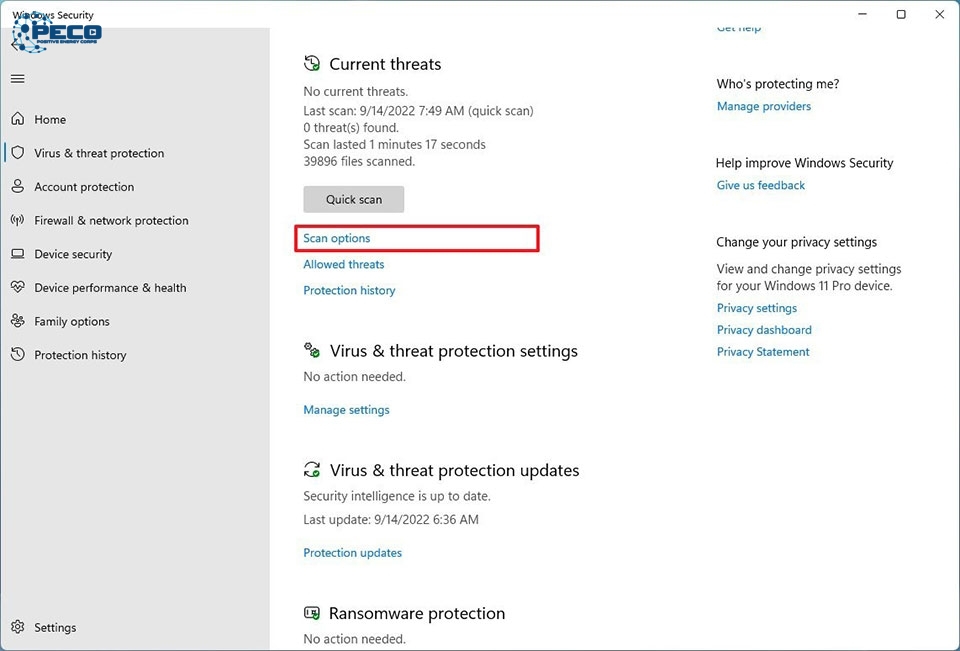
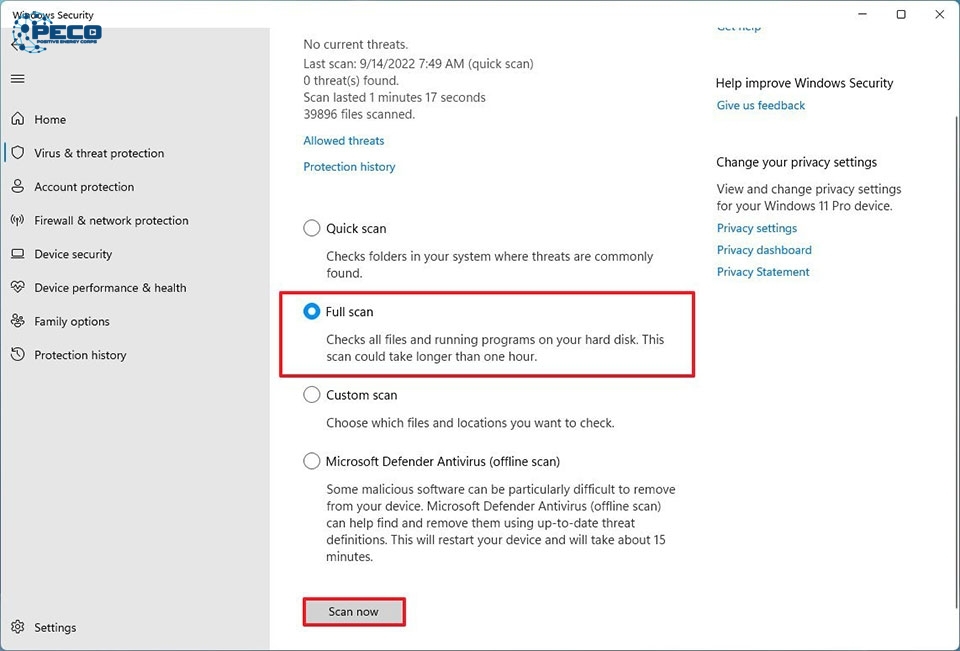
Cách diệt virus máy tính cho win 11 với Command Prompt
Để quét virus trên máy tính Windows 11 thông qua Command Prompt. Bạn có thể sử dụng Microsoft Defender để thực hiện quá trình này bằng một số lệnh cụ thể. Dưới đây là các bước bạn có thể thực hiện:
- Bắt đầu bằng việc nhấn vào nút Start trên thanh Taskbar của Windows 11.
- Trên bàn phím, nhập “Command Prompt”, sau đó chuột phải vào ứng dụng Command Prompt và chọn “Run as administrator” để mở ứng dụng với quyền quản trị.
- Trong cửa sổ Command Prompt, nhập lệnh sau để cài đặt phiên bản mới nhất của Microsoft Defender Antivirus và nhấn Enter: “cd C:\ProgramData\Microsoft\Windows Defender\Platform\4*”.
- Tiếp theo, nhập lệnh sau để yêu cầu Microsoft Defender quét toàn bộ máy tính và nhấn Enter: “mpcmdrun -scan -scantype 2”.
- Sau khi hoàn thành các bước, Microsoft Defender sẽ tiến hành quét, phát hiện và loại bỏ phần mềm độc hại trên máy tính của bạn. Bạn sẽ thấy thông báo “Start scanning” khi quá trình quét bắt đầu và “Scan finished” khi quá trình hoàn tất.
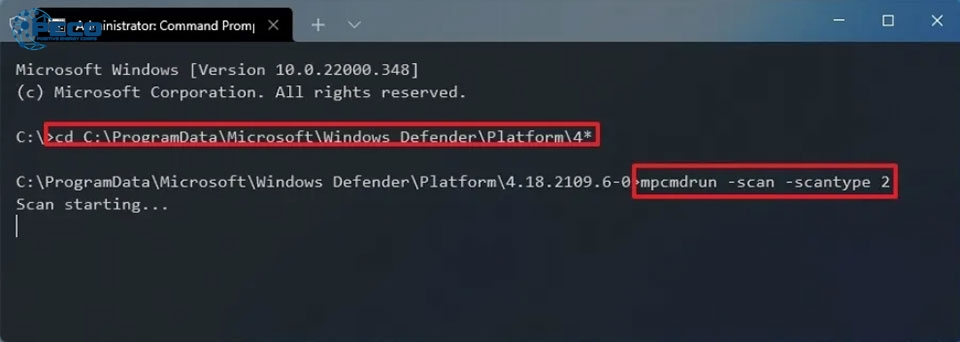
Cách diệt virus trên máy tính win 11 qua PowerShell
Để quét virus trên máy tính chạy Windows 11 thông qua PowerShell. Bạn có thể sử dụng Microsoft Defender bằng một lệnh đơn giản. Dưới đây là các bước bạn có thể thực hiện:
- Bắt đầu bằng cách nhấn vào nút Start trên thanh Taskbar của Windows 11.
- Trên bàn phím, nhập “PowerShell”, sau đó chuột phải vào ứng dụng Windows PowerShell và chọn “Run as administrator” để mở ứng dụng với quyền quản trị.
- Trong cửa sổ nhập lệnh của PowerShell, nhập lệnh sau để yêu cầu Microsoft Defender quét toàn bộ máy tính và nhấn Enter: “start-mpscan -scantype fullscan”.
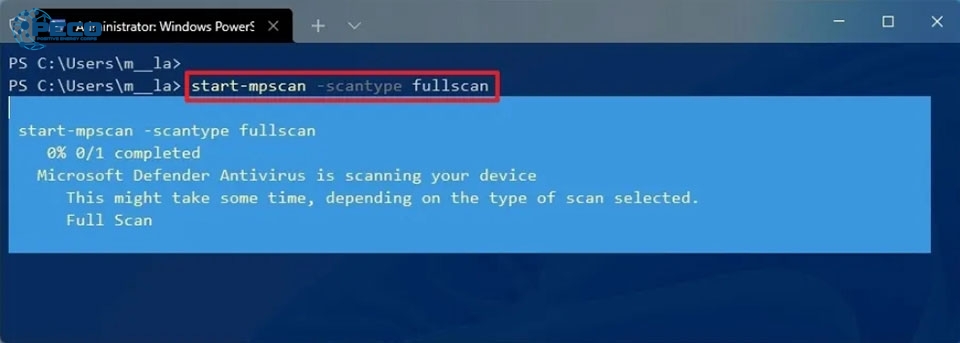
Lời kết
Thông qua nội dung bài, chúng ta có thể nhận thấy việc máy tính win 11 nhiễm virus dẫn đến nhiều sự phiền toái. Hy vọng thông qua 3 cách diệt virus trên máy tính win 11 sẽ hữu ích đến các bạn. Và đừng quên nếu máy tính bạn gặp sự cố? PECO sẽ giúp bạn! Dịch vụ hỗ trợ CNTT chuyên nghiệp của chúng tôi sẽ nhanh chóng giải quyết mọi vấn đề, giúp bạn tiết kiệm thời gian và năng suất. Liên hệ ngay hotline 0963 680 939 để được hỗ trợ.